반응형
#윈도우10 #알트탭 #AltTab #창전환 #레지스트리 #작업전환 #컴알못탈출 #생산성팁 #히도리
엑셀 ↔ 브라우저 왔다갔다 할 때 Alt+Tab이 두 번 눌러야 넘어가는 느낌… 하루에 몇백 번이면 스트레스죠 😵💫
구형 윈도우처럼 “마지막 창으로 한 번에” 전환되게 만드는 레지스트리 설정 정리해둡니다. (업데이트 후 초기화되면 다시 해주면 돼요!)
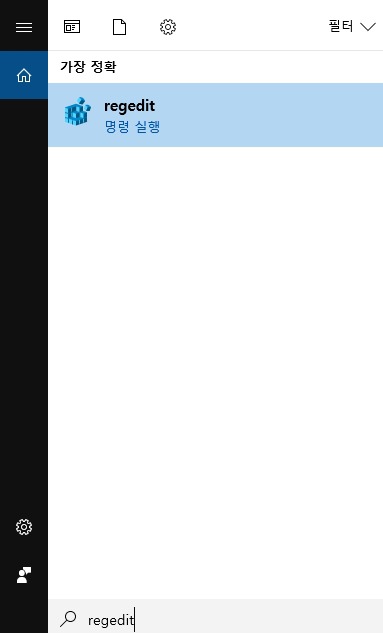
적용 방법 (3분 컷)
- 시작 메뉴에서 regedit 검색 실행
- 검색창이 안 보이면 Win + R → regedit 입력
- 아래 경로로 이동
- HKEY_CURRENT_USER\Software\Microsoft\Windows\CurrentVersion\Explorer
(Explorer, 오타 주의!)
- HKEY_CURRENT_USER\Software\Microsoft\Windows\CurrentVersion\Explorer
- 오른쪽 빈 곳에서 마우스 오른쪽 → 새로 만들기 → DWORD(32비트) 값 선택
- 이름을 AltTabSettings 로 지정
- AltTabSettings 더블클릭 → 값 데이터 1, 16진수 선택 → 확인
- 재부팅하거나, 작업 관리자 열어 Windows 탐색기를 다시 시작하면 즉시 반영
- 작업 관리자 열기: 작업 표시줄 우클릭 또는 Ctrl+Shift+Esc
한 줄로 끝내기(고급):
reg add "HKCU\Software\Microsoft\Windows\CurrentVersion\Explorer" /v AltTabSettings /t REG_DWORD /d 1 /f반응형


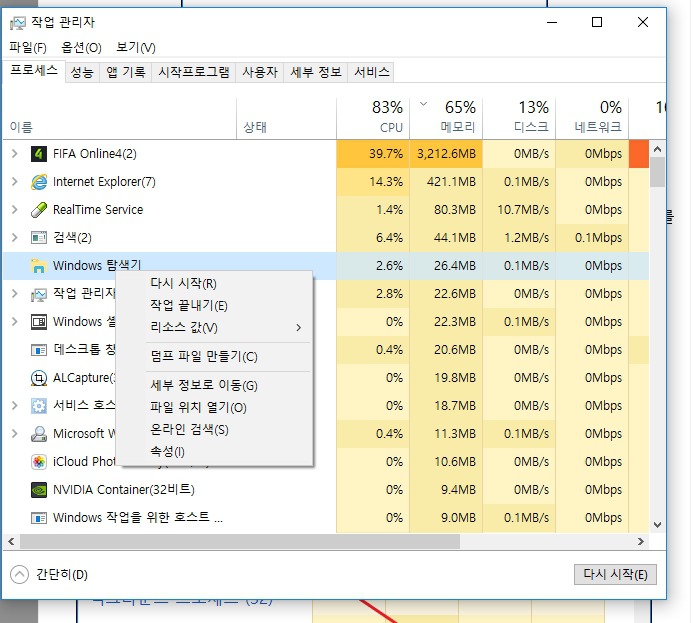
되돌리기(원복)
- AltTabSettings 값을 0으로 바꾸거나 항목 자체를 삭제 → 탐색기 다시 시작.
작게 팁
- Alt+Esc: 애니메이션 없이 다음 창으로 바로 전환(최신 미리보기 없음).
- 설정이 풀리면(대형 업데이트 후 종종) 위 단계 다시 적용하면 됩니다.
이제 Alt+Tab 한 번에 ‘탁’— 전환되는 쾌감 느껴보세요 😉
반응형
'웹&PC' 카테고리의 다른 글
| 삼성 SSD 9100 PRO 8TB, 진짜 종결 SSD 등장! 속도·용량 모두 압도 (0) | 2025.10.17 |
|---|---|
| 중소기업 모니터 샀는데… 알고 보니 LG 울트라기어였다 (0) | 2025.09.23 |
| 에이수스(ASUS) 노트북 정품 충전기 추가 구매 후기 (0) | 2025.08.13 |
| 랜섬웨어에 걸린 하루… 그리고 백업의 중요성 (0) | 2025.08.11 |
| 로지텍 MK850 무선 키보드·마우스 세트 리뷰 (0) | 2025.08.11 |